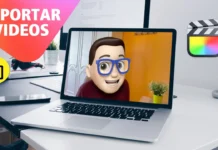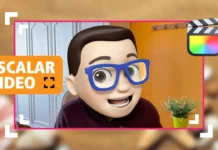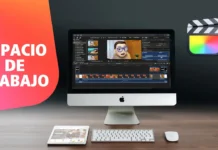¿Te gustaría saber cómo desenfocar vídeo en Final Cut Pro? Ya sea para resaltar un objeto específico o para proteger la identidad de alguien, aplicar un efecto de desenfoque puede ser la solución perfecta. Sigue leyendo para descubrir lo fácil que es lograrlo con este potente software de edición.
¿Por Qué Desenfocar un Vídeo en Final Cut Pro?
El desenfoque en los vídeos tiene múltiples aplicaciones, desde la creación de un enfoque artístico hasta la censura de información sensible. En Final Cut Pro, puedes desenfocar un vídeo de varias maneras para lograr el efecto deseado, y lo mejor es que es un proceso sencillo que puedes dominar rápidamente.
Paso 1: Importa tu Vídeo en Final Cut Pro
Antes de comenzar a desenfocar tu vídeo en Final Cut Pro, necesitas tener el clip cargado en el software:
- Abre Final Cut Pro y crea un nuevo proyecto o abre uno existente.
- Importa el vídeo que deseas desenfocar arrastrándolo a la línea de tiempo.
Una vez que tu vídeo esté en la línea de tiempo, estarás listo para aplicar el efecto de desenfoque.
Paso 2: Aplicar el Efecto de Desenfoque
Ahora que tienes tu vídeo listo, es hora de aplicar el efecto de desenfoque:
- Selecciona el clip que deseas desenfocar en la línea de tiempo.
- Ve a la pestaña Efectos en la parte superior derecha de la pantalla.
- En el panel de efectos, busca «Desenfoque». Puedes encontrar varias opciones como Gaussian Blur (desenfoque gaussiano) o Shape Mask (máscara de forma).
- Arrastra el efecto que prefieras directamente sobre el clip en la línea de tiempo.
Al soltar el efecto sobre el clip, notarás que el vídeo se desenfoca inmediatamente. Pero, ¡aún puedes ajustar más!
Paso 3: Ajustar el Desenfoque
Después de aplicar el efecto, querrás ajustarlo para lograr el resultado perfecto:
- Haz clic en el clip desenfocado y luego en el icono de Inspector en la parte superior derecha.
- En el Inspector, verás las opciones del efecto que has aplicado. Aquí puedes ajustar la intensidad del desenfoque, cambiar la forma y tamaño de la máscara si estás utilizando una.
- Juega con estos ajustes hasta que estés satisfecho con el resultado.
Este proceso te permite un control total sobre cómo y dónde quieres que se aplique el desenfoque en tu vídeo.
Paso 4: Exportar tu Vídeo Desenfocado
Una vez que hayas terminado de desenfocar tu vídeo en Final Cut Pro, es hora de exportarlo:
- Ve a Archivo > Exportar > Archivo Maestro.
- Selecciona las configuraciones de exportación que prefieras, como resolución y formato.
- Haz clic en Siguiente y guarda el archivo en la ubicación deseada.
¡Y eso es todo! Ahora tienes un vídeo perfectamente desenfocado, listo para compartir o almacenar.
Vídeo Tutorial: Cómo Desenfocar Vídeo en Final Cut Pro
Para ver todos estos pasos en acción, hemos creado un vídeo tutorial que te guiará a través de cada uno de ellos de manera visual.
Conclusión
Ahora que sabes cómo desenfocar vídeo en Final Cut Pro, puedes aplicar este efecto en tus proyectos para obtener resultados profesionales. Ya sea para proteger la privacidad de alguien o para añadir un toque creativo, este efecto es una herramienta valiosa en tu arsenal de edición.
Más Trucos Básicos para Aprender a utilizar Final Cut Pro en nuestro canal de Youtube 👉 : https://www.youtube.com/playlist?list=PLmPpuiWmkhNYuYdYPvWhbhGbM0Pfme4BN